Aufmaß nach REB 23.003 – Import von DA11- oder X31-Dateien
Hinweis: Die im Folgenden beschriebene Funktion ist eine Zusatzfunktion und muss durch den Auftraggeber aktiviert werden.
Die Mengeneingabe zu Leistungserfassungen muss entweder kumuliert oder unkumuliert erfolgen. Dies ist eine Voreinstellung, die der Auftraggeber in der Bestellung festlegt. Die Regeln zu beiden Varianten erfahren Sie hier: Regeln im Prozess der Leistungserfassung (→ “Lerf”)
FUTURA Engineering unterstützt auch den Austausch von DA11- oder X31-Aufmaßdateien, welche gemäß der REB Verfahrensbeschreibung 23.003 für die elektronische Übermittlung von Mengenansätzen zu Bauleistungen verwendet werden.
Sie können sich das Auftrags-LV in Form einer X86-Datei herunterladen und in Ihrem Abrechnungsprogramm einlesen. Die darin erzeugte DA11- oder X31-Aufmaßdatei können Sie dann in FUTURA einlesen. Die X86-Datei umfasst das vollständige Auftrags-LV inklusive aller Änderungen.
Hierzu stehen Ihnen folgende Funktionen zur Verfügung:
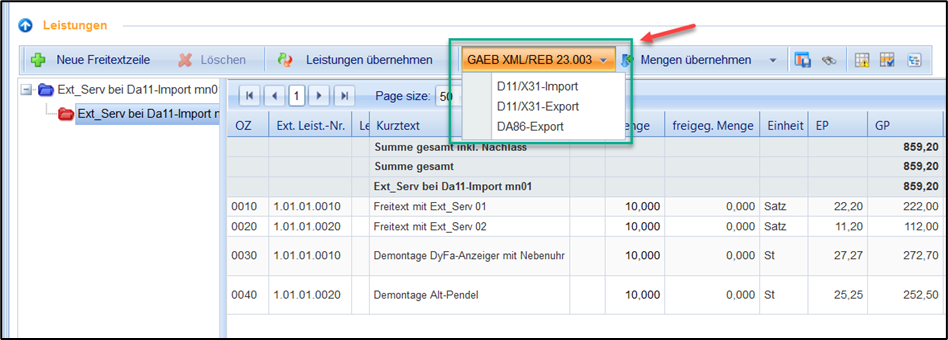
Export des Auftrags-LVs (DA86):
Öffnen Sie die Leistungserfassung und klicken Sie auf den Button GAEB XML/REB 23.003.
Wählen Sie DA86-Export.
Die Datei wird im Download-Ordner des verwendeten Browsers gespeichert.
Import des Aufmaßes (DA11/X31)
Öffnen Sie die Leistungserfassung und klicken Sie auf den Button GAEB XML/REB 23.003.
Wählen Sie D11/X31-Import.
Klicken Sie auf den Button Auswählen und suchen Sie gewünschte DA11- oder X31-Datei aus. Die Datei wird dann im Auswahl-Dialog angezeigt
Wählen Sie den die Auftragsposition aus, in der die Datei importiert werden soll. Das können im Falle von Lose und Nachtragspositionen mehrere sein.
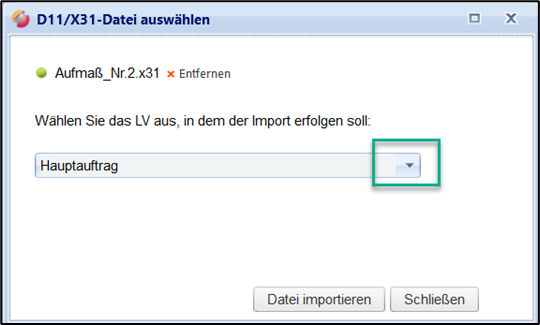
Auswahl der Auftragsposition
5. Klicken Sie auf Datei importieren um den Importvorgang zu starten.
Kommen anhand einer Bestelländerung Nachträge hinzu, kann pro Nachtragsposition ebenfalls eine X86-Datei exportiert und zu dieser eine DA11- oder X31-Aufmaßdatei importiert werden. Hierbei gilt, dass jede Auftragsposition ein eigenes Leistungsverzeichnis darstellt. Jeder rote Ordner stellt eine Auftragsposition dar (Hauptauftrag und Nachtragsposition(en)).
Sollte der Hauptauftrag aus einem LV mit Lose und somit aus mehreren roten Ordner bestehen (pro Los 1 roter Ordner), so wird dieses als ganzes LV und somit als eine X86 exportiert. Die DA11- oder X31-Aufmaßdatei kann somit darauf erstellt und zum Hauptauftrag importiert werden. Nachtragspositionen können nicht als Los-LVs dargestellt werden. Diese Möglichkeit kann somit nur im Hauptauftrag vorkommen.
Für den Import einer DA11- oder X31-Aufmaßdatei wählen Sie die Auftragsposition im Auswahlfenster aus zu der der Import erfolgen soll:
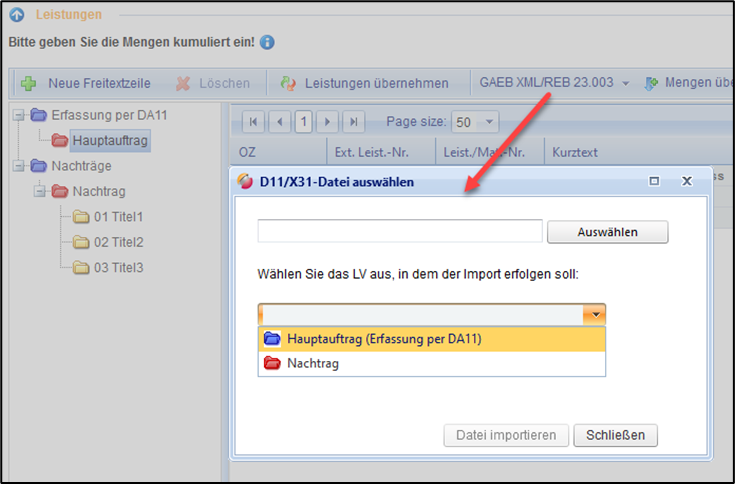
Auftragspositionen zur Auswahl
Folgende Rahmenbedingungen gelten beim Import einer DA11- oder X31-Aufmaßdatei:
· Zu jeden Auftragspositionen (Hauptauftrag und Nachtragspositionen) kann eine DA11- oder X31-Aufmaßdatei importiert werden.
· Bei erneutem Import einer DA11- oder X31-Aufmaßdatei wird die vorherige überschrieben.
· Haben Sie eine DA11- oder X31-Aufmaßdatei importiert, so ist eine manuelle Eingabe bzw. Korrektur der Mengen nicht mehr möglich, die Spalte „Menge up“ ist gesperrt.
· Zuvor gepflegte Mengen werden durch den Import einer DA11- oder X31-Aufmaßdatei überschrieben.
· FUTURA zeigt nur die Summen zur jeweiligen Leistung an, keine Mengenansätze.
Die bereits vorhandenen Regeln für die kumulierte Mengeneingabe greifen auch bei der Verwendung der neuen DA11- oder X31-Aufmaßdatei, so dass ein Schiefstand der Mengendaten ausgeschlossen ist.
Achtung:
Der DA11- oder X31-Import ist nur bei LERFs im Status „in Arbeit“ bzw. „Abgelehnt“ möglich.
Sollte die DA11- oder X31-Datei fehlerhaft sein, so wird der Importvorgang abgebrochen und Sie erhalten ein Fehlerprotokoll angezeigt:
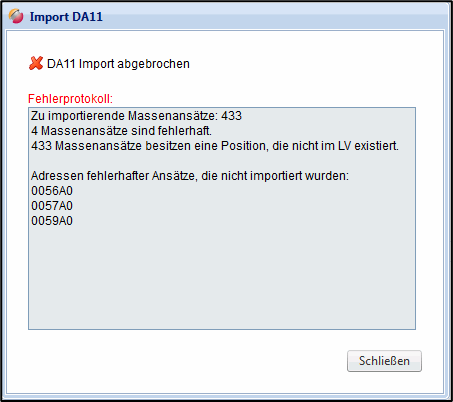
Beispiel Fehlerprotokoll
Wurde das Aufmaß erfolgreich importiert, so werden die Summen der importierten Mengenansätze in der Spalte „Menge up“ angezeigt, die Mengenfelder sind gesperrt und der Formelbutton inaktiv. Möchten Sie die Mengen nachträglich noch ändern, so geht das nur über einen erneuten Import einer korrigierten DA11- oder X31-Datei. Eine Bearbeitung in FUTURA ist nicht möglich.
Überprüfen Sie abschließend die importierten Mengenansätze in FUTURA. Sind die Angaben in Ordnung, so können Sie nun das Erfassungsblatt wie üblich an den Prüfer übermitteln.
